
Szeretné megvédeni az internetet a tudatlan vagy kifejezetten veszélyes politikusoktól? Most megteheti, segítségével a Internetes Védelmi Liga (IDL) újonnan elindított „macskajelzés”. Mi a fene az a „macskajelzés”? Olvass tovább…
A Batman és az Internet macskafélék iránti szeretete által ihletett macskajel az IDL által létrehozott kódrészlet, amelyet bárki beágyazhat a webhelyére. Bármikor, amikor egy jogszabály, kereskedelmi megállapodás vagy más kormányzati intézkedés fenyegeti a nyílt internetet felemeli a csúnya fejét, a macskajelzés aktiválódik, figyelmeztetve a webfelhasználók légióit, hogy eljött az idő a cselekvésre megérkezett.
Ajánlott videók
Az IDL – ami volt a Harc a jövőért nonprofit szervezet alapította (FFTF), és olyan szervezetek támogatják, mint a Reddit, a Mozilla, a WordPress és az Electronic Frontier Foundation (hogy csak néhányat említsünk), valamint a Kongresszus tagjai, köztük a Rep. Darrell Issa (R-CA), valamint Jerry Moran (R-KS) és Ron Wyden (D-OR) szenátorok – olyan internet-felhasználók mozgalmának létrehozására törekszenek, amely segít harcolni az internetért, ahogyan 24 millióan tették a
harc a Stop Online Piracy Act (SOPA) és a PROTECT IP Act (PIPA) ellen az év elején.Ha engem kérdeznek, a macskajelzés fantasztikus ötlet: lépést kell tartani a rengeteg számlával, amelyek megváltoztathatják az internetet tudjuk, hogy ez egy teljes munkaidős munka, és sok webfelhasználó, aki egyébként segítene a jó harcban, már kimerült folyamat. A macskajelzéssel tudni fogja, mikor van igazán ideje cselekedni. Tehát itt van egy gyors útmutató a macskajelző kód telepítéséhez a blogodban.
1. lépés: Regisztráljon
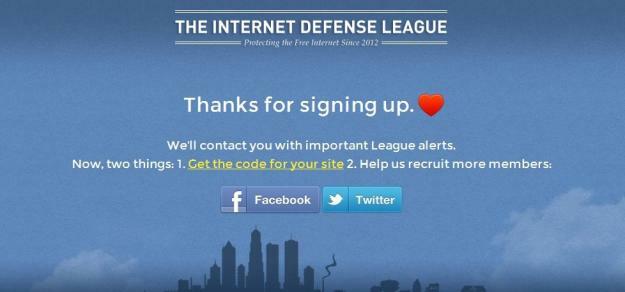
Mielőtt megkapná a kódot, az IDL tagjává kell válnia. Ehhez lépjen az InternetDefenseLeague.org oldalra, és regisztráljon. Meg kell adnia webhelyét és e-mail címét, vagy engedélyeznie kell az IDL Twitter alkalmazást, amely megteszi egyszerre regisztrálja Önt tagként, és engedélyt ad az IDL-nek, hogy rendszeresen tweeteket küldjön az Ön fiókján keresztül fiókot. (Kiválaszthatja, hogy milyen gyakran tegye ezt.)
2. lépés: Fogja meg a kódot

A regisztráció után hozzáférhet a kódhoz az IDL webhelyén keresztül. Kattintson a „Webhely kódjának lekérése” linkre, és számos lehetőség közül választhat. Az első választás az, hogy „modális” macskajelzést szeretne-e, amely egy értesítést jelenít meg az egész webhely tetején, vagy egyszerűen egy értesítési sáv stílusú macskajelzés, amely kevésbé zavaró a webhely látogatói számára, ugyanakkor könnyebben figyelmen kívül hagyható (és így kevésbé hatékony). Azt is kiválaszthatja, hogy aktiválja-e a macskajelzést minden alkalommal, amikor az IDL új kampányt indít, vagy manuálisan szeretné aktiválni minden alkalommal, amikor új kampány indul.

Mellékes megjegyzés: Az IDL számos „jelvényt” is kínál, amelyeket telepíthet a blogjára, amelyek akkor is jelzik az embereknek, hogy Ön tag, még akkor is, ha a macskajelzés nem aktív. Hat különböző dizájn közül választhat, amelyek közül néhány nagy vagy kiemelkedő, míg mások kicsik és kevésbé észrevehetők. Ezek közül is telepítek egyet, bár ez semmilyen hatással nincs a macskajelzés működésére.
3. lépés: Telepítés

Ehhez a teszthez a teljes képernyős módot választom, és engedélyezem az IDL-nek, hogy aktiválja a macskajelzést, amikor új kampány indul. (A telepítési utasítások ugyanazok, függetlenül attól, hogy melyik opciót választja.) Ehhez a teszthez a személyes Tumblr-blogomat is használom, de a macskajelzésnek minden webhelyen működnie kell.
Először jelölje ki az oldal tetején lévő szövegmezőben megjelenő összes kódot, és másolja ki a kiválasztott szövegre jobb gombbal kattintva, és válassza a „másolás” lehetőséget.
Ezután lépjen a Tumblr.com oldalra (ha szükséges, jelentkezzen be), és válassza ki azt a blogot, amelyre telepíteni szeretné a macskajelzést. Kattintson a „Téma testreszabása” lehetőségre, amely a jobb felső sarokban jelenik meg. Ezután kattintson a „HTML szerkesztése” gombra, amely az ablak tetején, az ablak bal oldalán jelenik meg.

Megnyílik egy doboz, amely a Tumblr-blog összes CSS-kódját mutatja. Görgessen le az oldal aljára. Látnia kell egy szkriptsort, amely így szól: "”. Az egérrel állítsa a kurzort az éppen sorra felett “”, és nyomja meg az „enter” gombot új sor létrehozásához. Illessze be a macskajelzés kódját, és nyomja meg az „előnézet frissítése” gombot az ablak tetején. Ha látja, hogy felbukkan a macskajelzés, akkor jó. Kattintson a Mentés gombra, és látogasson el a kezdőlapjára, és ellenőrizze, hogy minden rendben van-e. Ha a modális macskajelzést választotta, annak valahogy így kell kinéznie:
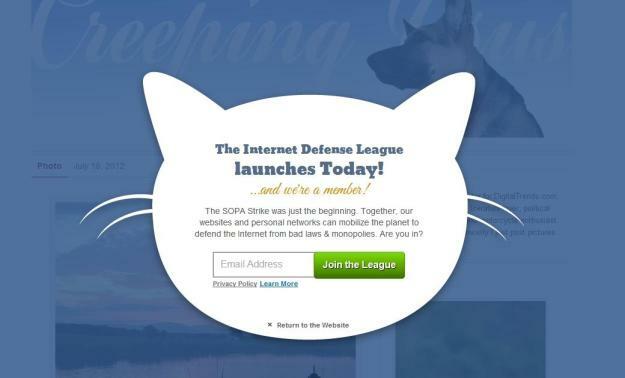
Választható lépés: A jelvény telepítése

Mint említettük, ez a rész teljesen opcionális. De amíg itt vagyunk, akár rá is megyünk. Először is, menjen vissza az IDL oldal, ahol megkapta a macska jelkódját, és válassza ki, melyik jelvényt szeretné. A „Pajzsjelvény” opciót választom. Ezután másolja ki a jelvény kódját, és térjen vissza a Tumblr-hez. Kattintson ismét a „Téma testreszabása” elemre. Nos, itt a dolgok eltérhetnek attól függően, hogy melyik jelvényt választja. Úgy döntöttem, hogy szeretném, ha a jelvényem megjelenne az életrajzom/leírásom alatt a blogomon (a blogom neve Creeping Jézusom), így a HTML-szerkesztő megnyitása helyett egyszerűen beillesztettem a jelvény kódját közvetlenül a leírásba doboz. Dönthet úgy, hogy a jelvényt máshol is elhelyezi, de meg kell játszania a kód elhelyezésével, hogy a jelvény úgy jelenjen meg, ahogyan szeretné.
Figyelem: Ha ezt megteszi, feltétlenül másolja/illessze be/mentse az eredeti blogkódot egy külön szöveges dokumentumba, hogy vissza tudjon térni, ha a dolgok rosszul mennének.
Most már készen állsz arra, hogy az internet hőseként lépj elő. Buzdítás.




